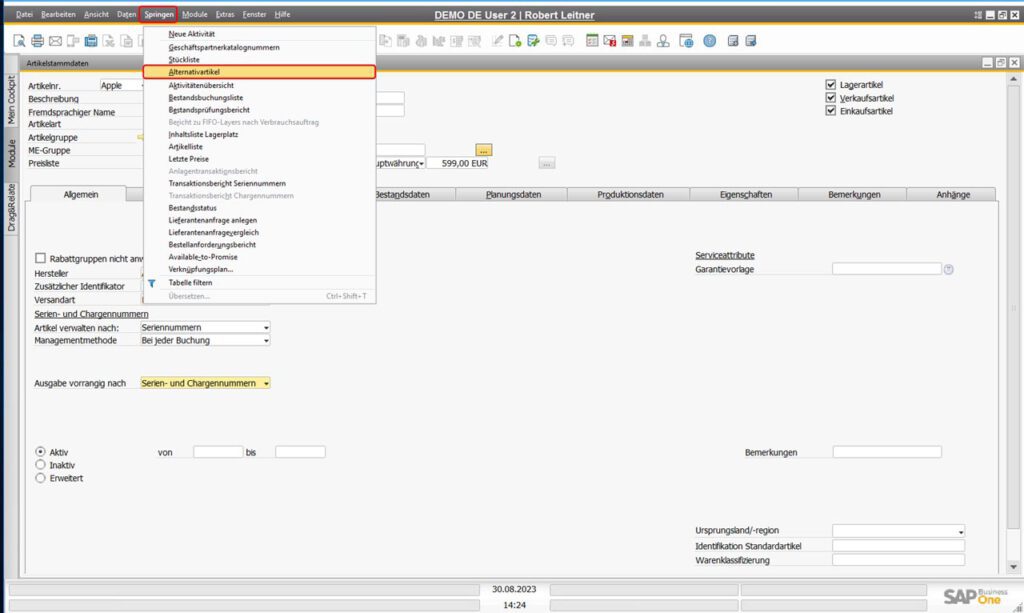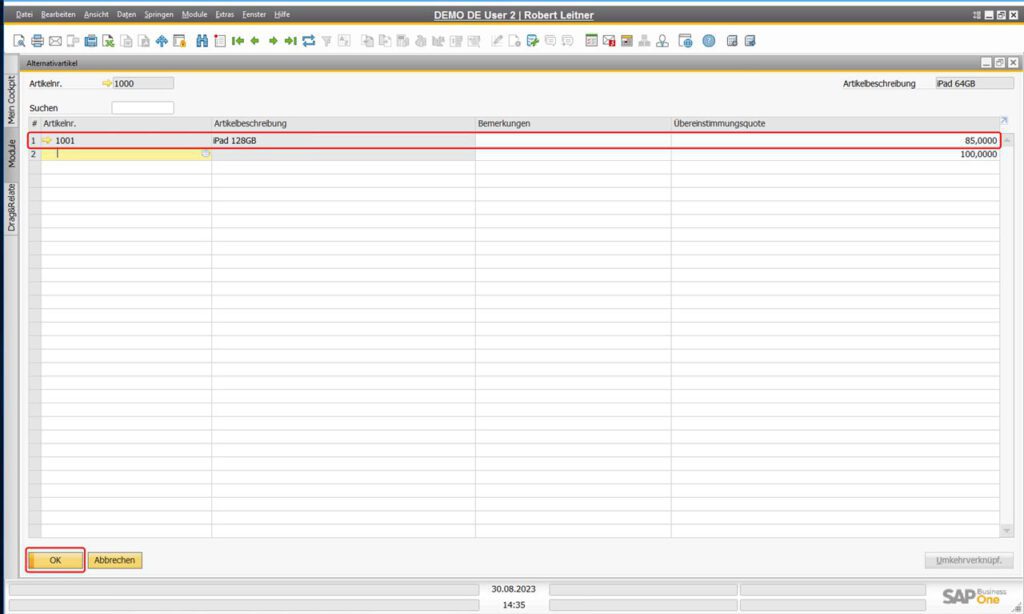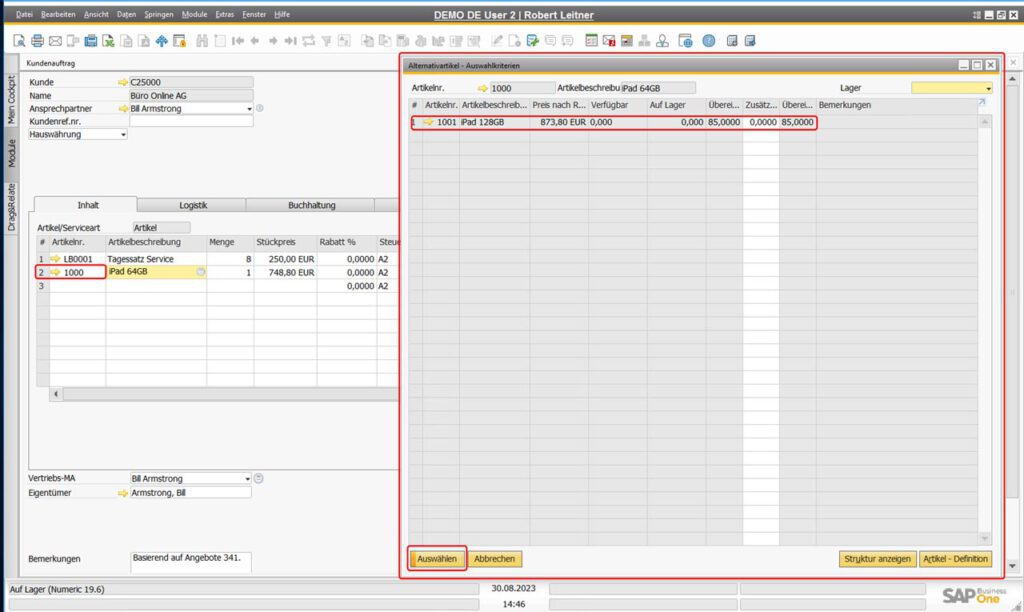Mit unserer Reihe „Grundlagen“ veröffentlichen wir fortführende Lektionen über die SAP Business One Grundlagen. In der Kategorie SAP Business One Grundlagen finden Sie alle bereits veröffentlichten Artikel.
Alternativartikel in SAP Business One
In der Praxis kommt es gelegentlich vor, dass ein gewünschter Artikel nicht mehr auf Lager ist. In einem solchen Fall ist es sinnvoll, dem Kunden einen Alternativartikel vorzuschlagen.
Wie Sie einen Alternativartikel in SAP Business One definieren
Navigieren Sie zunächst über Module > Lagerverwaltung > Artikelstammdaten und öffnen Sie den Datensatz des ursprünglichen Artikels.
Laden Sie anschließend über Springen > Alternativartikel oder über Rechtsklick > Alternativartikel die Liste der Alternativartikel. Nun öffnet sich die Liste aller definierten Alternativartikel für den entsprechenden Artikel.
Nun können Sie in dieser Liste sämtliche Alternativprodukte für den entsprechenden Artikel hinterlegen.
Klicken Sie dazu in eine leeren Zeile und anschließend auf das Listen-Icon der Zeile. Danach können Sie aus der Liste einen möglichen Alternativartikel auswählen.
In unserem Beispiel wählen wir für den ursprünglichen Artikel iPad 64GB (Artikelnummer 1000) das iPad 128GB (Artikelnummer 1001).
GUT ZU WISSEN:
Mit gedrückter STRG-Taste können Sie mehrere Artikel gleichzeitig auswählen.
Zusätzlich können Sie noch eine Bemerkung für den Alternativartikel hinterlegen oder eine Übereinstimmungsquote in Prozent angeben. Die Übereinstimmungsquote regelt, in welcher Reihenfolge die Alternativartikel angeboten werden. Je höher die Übereinstimmungsquote umso eher wird der Alternativartikel angeboten.
Klicken Sie auf die Schaltfläche Hinzufügen und anschließend auf OK.
Alternativartikel im Verkauf anzeigen
Um die Alternativartikel im Verkauf anzuzeigen, navigieren Sie zunächst über Module > Verkauf > Kundenauftrag.
Um sich die möglichen Alternativartikel eines Artikels anzeigen zu lassen klicken Sie in das Artikelnr.-Feld des Artikels und drücken anschließend STRG+Tab. Es öffnet sich eine Liste mit allen definierten Alternativartikeln. Klicken Sie auf den gewünschten Alternativartikel und anschließend auf die Schaltfläche Auswählen. Der ursprüngliche Artikel im Kundenauftrag wird nun automatisch durch den Alternativartikel ersetzt.
Mit unserer Reihe „Grundlagen“ veröffentlichen wir fortführende Lektionen über die SAP Business One Grundlagen. In der Kategorie SAP Business One Grundlagen finden Sie alle bereits veröffentlichten Artikel.

Sebastian Gerber ist SAP Business One Experte und bekannt aus LinkedIn Learning und video2brain. Darüber hinaus ist er Inhaber der Gerber B1Beratung GmbH und Publizist diverser Fachmagazine zum Thema SAP Business One. Seit über 20 Jahren unterstützt er mit seiner Expertise Unternehmen im deutschsprachigen Raum und hat bereits über 400 SAP Business One Projekte erfolgreich umgesetzt.